Jak usunąć hasło z arkusza kalkulacyjnego excel lub Unprotect Excel Spreadsheet bez użycia jakiegokolwiek oprogramowania lub Password Remover. Więc co to obejmuje?
To obejmuje zmianę rozszerzenia pliku i manipulowanie jego składników, aby uzyskać niezabezpieczony plik excel lub odblokować plik excel.
Prawie WSZYSCY użytkownicy Excela chcą w pewnym momencie lub inny czuł potrzebę jakiejś magii do „Unprotect Excel Sheet” hasło tak, że mogą zobaczyć formułę i dokonać zmian. Jak złamać hasło Excela?
Remove Password From Excel Spreadsheet?
Proszę zauważyć, że ten hack jest do unprotect arkusz Excela, a nie excel workbook hasło. Kliknij tutaj, aby wiedzieć więcej
Wielu z nas korzysta z pomocy Google. Zostajesz przekierowany do 100’s stron, które proszą o pobranie jakiegoś oprogramowania.
- Niektóre z tych aplikacji będą wyświetlać tylko pierwsze 2 lub 3 znaki hasła Excela (wersja próbna).
- Niektóre zainstalują interesujące obrazki i ustawią domyślną stronę główną przeglądarki na jakąś stronę „jednego, którego nie można nazwać”. You get the drift!
- Some (płatne wersje) wyświetli wiele godzin czasu obliczeniowego do złamania hasła Excel w przypadku, gdy hasło nie jest proste słowo słownikowe. (BTW słownika słowa hasła mogą być łatwo złamane przy użyciu techniki zwanej „atak słownikowy”. Reszta potrzebuje techniki „Brute Force attack”), ale nic nie będzie pasowało do szkolenia MS Office, które zapewniamy.
Kroki do usunięcia hasła z Excela
Aby usunąć hasło z Excela wykonaj poniższe kroki,
Krok 1: Włącz wyświetlanie nazw rozszerzeń plików
Krok 2: Zmień rozszerzenie pliku z .xlsx na .zip
Krok 3: Otwórz zzipowany plik i wyodrębnij odpowiedni plik XML ze zzipowanego pliku i podążaj śladami obrazków
Krok 4: Otwórz plik XML w notatniku i usuń znaczniki oznaczone podwójnymi cudzysłowami
Krok 5: Zamknij zzipowany plik i zmień rozszerzenie z powrotem na .xlsx
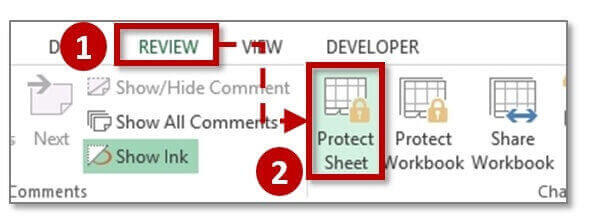
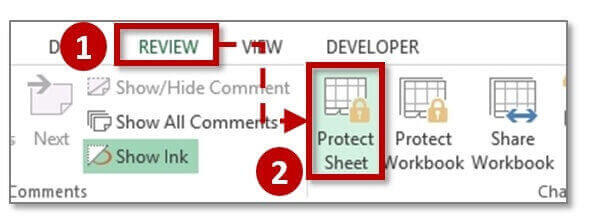
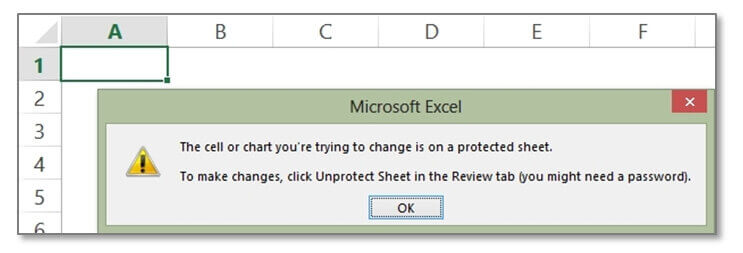
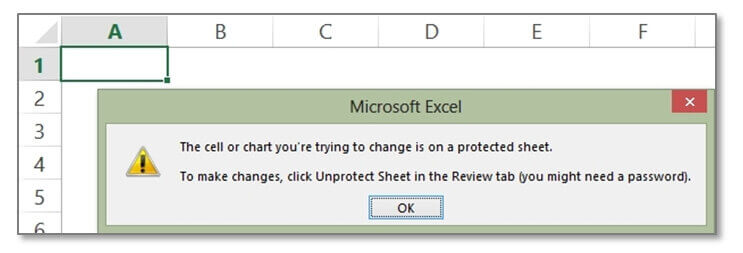
Krok 1: Włącz wyświetlanie nazw rozszerzeń plików
Będzie to wymagane do zmiany rozszerzenia pliku. Na przykład z Budget.xlsx na Budget.zip i z powrotem na Budget.xlsx.
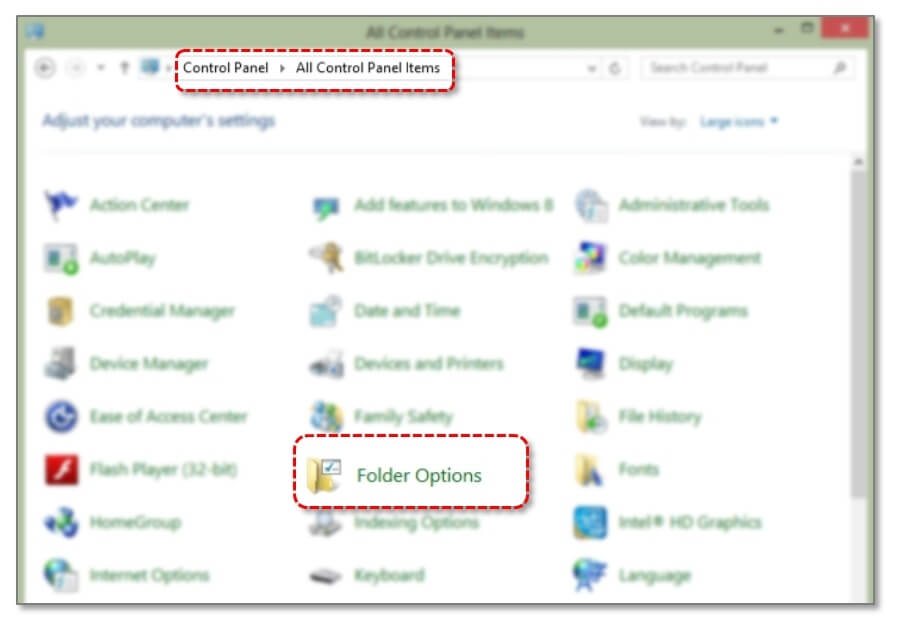
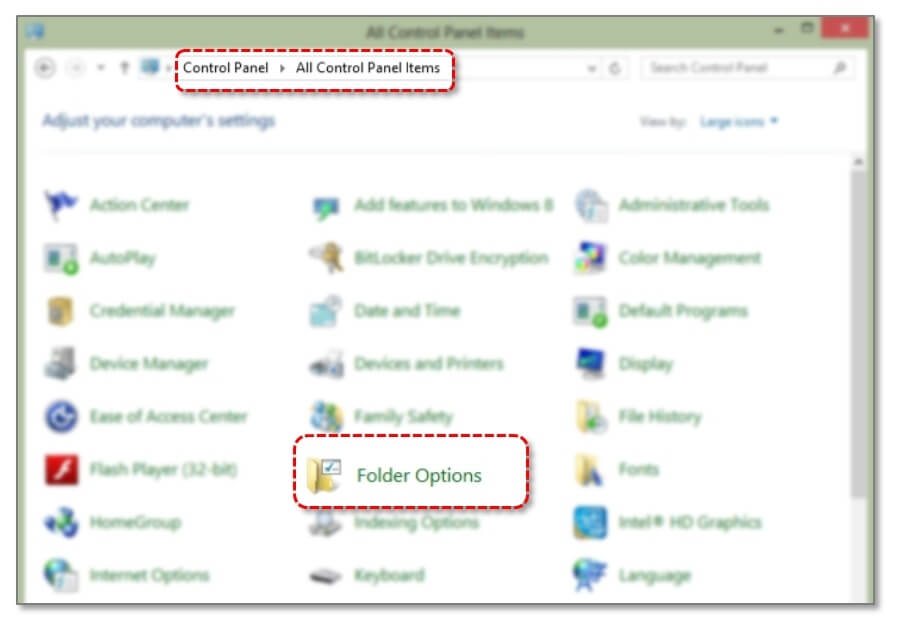
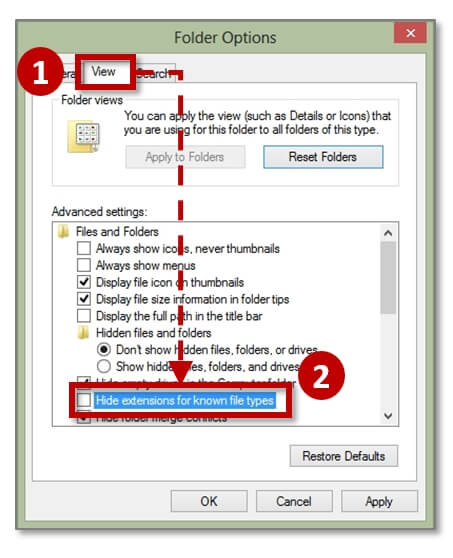
Krok 2: Zmień rozszerzenie swojego pliku Excel z .xlsx na .zip
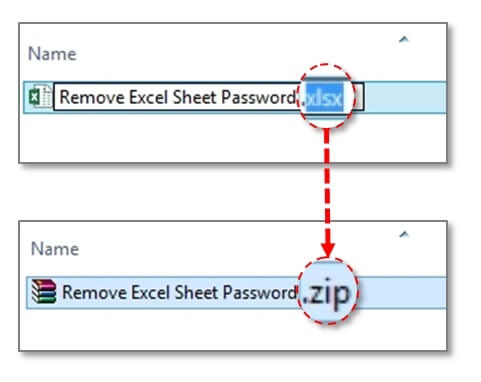
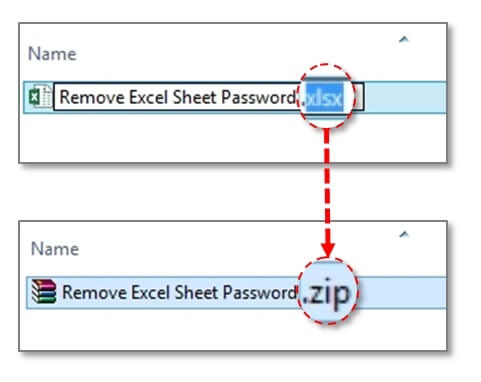
Krok 3: Otwórz zzipowany plik i wyodrębnij odpowiedni plik XML ze zzipowanego pliku i postępuj zgodnie ze ścieżką obrazkową
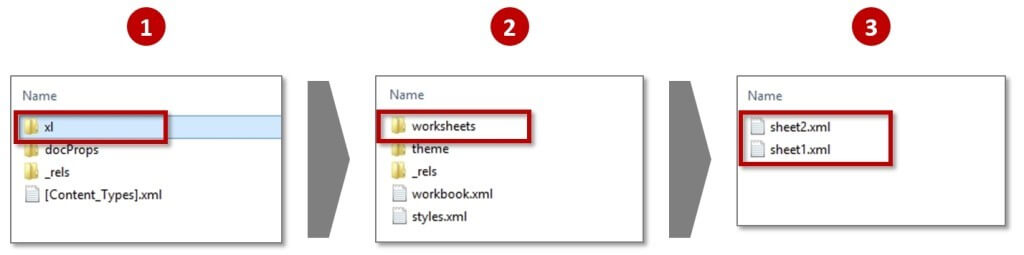
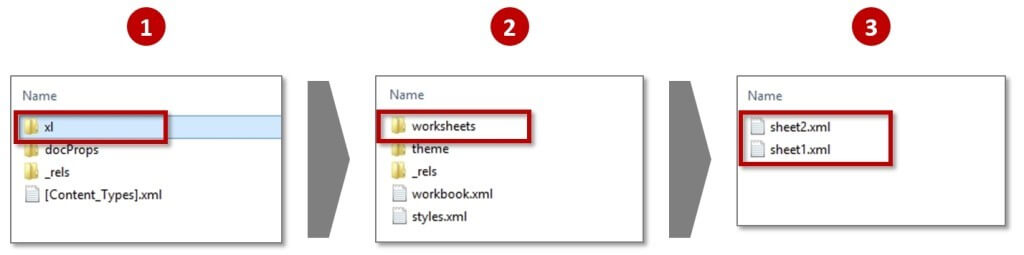
Wyodrębnij te pliki XML poza folder. Reprezentują one arkusze w pliku Excel. Zmodyfikowane kody za pomocą zwykłego „Notatnika”. Zmodyfikowany plik XML powinien być ponownie umieszczony w spakowanym pliku, aby zastąpić stare pliki XML.
Krok 4: Otwórz plik XML w notatniku i usuń następujące znaczniki oznaczone w podwójnych cudzysłowach poniżej
v. 2007-10 – „sheetProtection password=…/>” | v. 2013 – „sheetProtection algorithmName=…/>

Teraz zapisz plik XML i umieść go z powrotem w folderze zipped z wyodrębnionej lokalizacji. To zastąpi oryginalne pliki XML.
Krok 5: Zamknij plik zzipowany i zmienić rozszerzenie z powrotem do .xlsx (odwrotnie niż w Kroku 2 powyżej)
Podziwiaj GLORY, mój przyjacielu 🙂 – Odpowiednie arkusze, dla których odpowiednie zmodyfikowane pliki XML nie będą już pytać o żadne hasło do Excela To takie proste, aby usunąć hasło z Excela.
Nie możesz się przekonać do Excela? Zobacz, jak do przewijania blokady jest używany do poprawy wydajności i efektywności dzisiaj.
Podsumowanie:
Jak odbezpieczyć arkusz Excela?
Aby odbezpieczyć arkusz kalkulacyjny Excel, wykonaj krok po kroku poniższy proces,
Krok 1: Przejdź do Panelu sterowania
Krok 2: Opcje folderów
Krok 3: Zakładka Widok
Krok 4: Odznacz „Ukryj rozszerzenie dla znanego typu pliku”
Krok 5: Zmień rozszerzenie swojego pliku Excela z .xlsx na .zip
Krok 6: Otwórz plik Zip & Wyodrębnij
Krok 7: Otwórz plik XML & Usuń Excel v. 2007-10 „sheetProtection password=…/>” v. 2013 – „sheetProtection algorithmName=…/>”
Krok 8: Zapisz & Zamknij plik Xml
Krok 9: Zapisz plik Zip
Krok 10: Run File
- Jakie są najlepsze skróty klawiszowe ms Excel
- Jak używać funkcji transpozycji w Excelu
- Jak stworzyć slicer tabeli przestawnej
- Jak podzielić tekst na wiele kolumn
- Co to jest Makro VBA w Excelu?